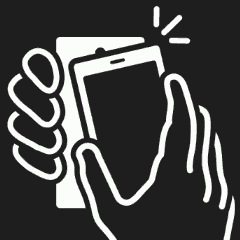Ještě z dob tzv. hloupých telefonů si pamatujeme neskutečně pomalé posílání dat přes infraport, případně později přes Bluetooth. Právě modrý zub v novějších verzích můžeme využít i dnes. Jako první se podíváme na případ, kdy chce sdílet např. fotografie ze společného výletu s vaším kamarádem, který rovněž používá smartphone s Windows Phone 8.1.
Rychlé párování s NFC
Druhou podmínkou je přítomnost čipu NFC v obou zařízeních. V takové případě výměna dat proběhne jednoduše tak, že telefony přiložíte k sobě. NFC je pak využito jako prostředek k identifikaci a spárování zařízení, zatímco samotný přenos souborů již proběhne standardně pomocí Bluetooth. V první řadě se musíte oba ujistit, že máte zapnuté NFC.
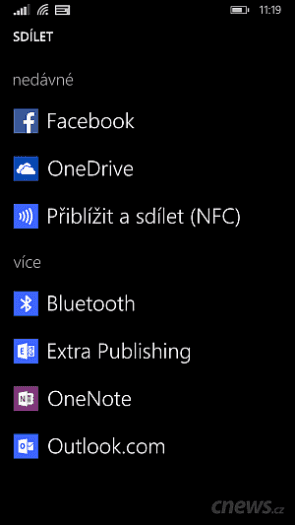
Nebude-li Bluetooth zapnutý, v nabídce
pro sdílení ho nevidíte
Přejděte do nastavení operačního systému, otevřete sekci NFC a předvolbu Přiblížit a sdílet přepněte na Zapnuto. Čekali byste, že při iniciaci přenosu dojde k automatické aktivaci Bluetooth? My také, ale není tomu tak, proto před přenosem dále ručně zapněte modrý zub, vypínáte-li ho. V nastavení vyhledejte Bluetooth a změňte Stav na Zapnuto
Připomínám, že Bluetooth můžete pro lepší přístupnost umístit do centra akcí, kde jeho stav přepnete jedním klepnutím. Tyto možnosti jsme probírali v říjnovém čísle Extra PC. Pokud byste rádi sdíleli více snímků, v aplikaci Fotky klepněte na tlačítko vybrat a dotykem požadované snímky či videa označte.
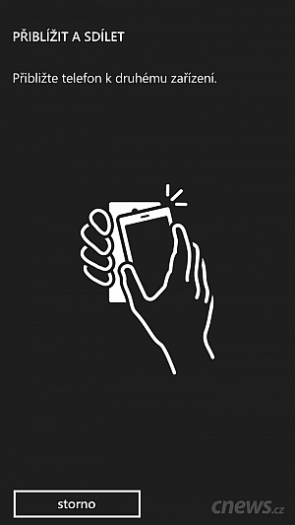
Dvě zařízení s NFC stačí přiblížit k sobě
Pak v nástrojové liště klepněte na sdílet a v nabídce dostupných možností vyberte Přiblížit a sdílet (NFC). Na obrazovce se objeví výzva k tomu, abyste zařízení (zády) přiložili k sobě. Zvlášť u větších telefonů a především tabletů můžete styčný bod chvíli hledat, nevíte-li přesně, kde je umístěn. Umístění čipu NFC obvykle prozrazuje manuál k zařízení.
Úspěšnou komunikaci čipů NFC naznačí informace na obrazovce. Příjemce teď musí přenos potvrdit. V tomto bodě už telefony u sebe držet nemusíte. Bluetooth má poměrně velký dosah, ale nemusím zdůrazňovat, že byste se se smartphonem zbytečně vzdalovat neměli. Nejlepší bude, když obě zařízení budou ležet vedle sebe na stole.
Pouze s Bluetooth
Soubory ovšem můžete bezdrátovými přenosy sdílet také s jakýmkoli jiným zařízením, které operační systém Windows Phone 8.1 nepoužívá. Postačí k tomu Bluetooth a staré dobré párování. V obou zařízeních přiveďte modrý zub k životu a ujistěte se, že aspoň jedno zařízení je dočasně viditelné. Za druhé pak vyvolejte párování, které spočívá v potvrzení číselného kódu.
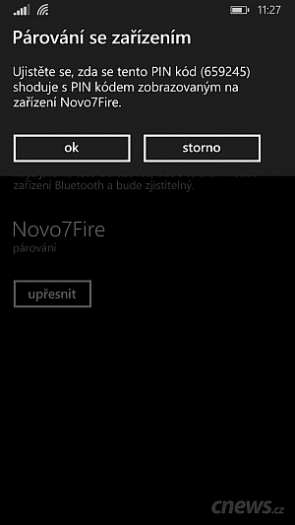
Bluetooth bez využití NFC vyžaduje párování
Windows Phone viditelnost řeší tak, že je zařízení viditelné ve chvíli, kdy se nacházíte v příslušné sekci v nastavení systému. Až tedy půjdete zapnout Bluetooth, rovnou na obrazovce chvíli zůstaňte. Pokud použijete svůj smartphone s dlaždicemi naopak jako přístroj, jenž párování zahájí, klepněte na požadované zařízení v seznamu níže.
Telefon sám vyhledá dostupná a viditelná zařízení, takže pokud ho na seznamu nevidíte, zkontrolujte, zda je v něm zapnutý Bluetooth a nastavena správná viditelnost. Samotné sdílení pak probíhá pomocí zvláštní nabídky, jak jsme si popsali výše. Jen v nabídce tentokrát vyberete místo Přiblížit a sdílet raději Bluetooth.

Nenechte se zmást ukazatelem 100 %, který zůstane viset,
ale nezmizí – operace byla dokončena, obrazovka nezamrzla
Tip: (Ne)výhody NFC
Výhody NFC převažují, nemusíte totiž párování složitě řešit, spárovaná zařízení nezůstávají v paměti, což se hodí, když sdílíte zejména s lidmi, kteří nepatří do kruhu nejbližších přátel atp. Pokud s někým naopak sdílíte často, může být párování pohodlnější volbou. Bez NFC se ovšem zvyšuje riziko nevyžádaných přenosů. Vybírejte si, která data přijmete.